인터넷 없이 윈도우11 25H2 설치하는 최신 우회 방법 - 멈춤 프리징 아오 짜증
이번 윈도우11 25H2 업데이트는 단순히 ‘기능 패치’가 아니라 내부 구조가 크게 바뀐 영역이 있기 때문에, 겉으로는 문제가 없어 보여도 실제 설치 과정이나 설치 직후 환경에서 충돌이 더 자주 발생한다.

특히 나처럼 사진 편집 프로그램이나 GPU 가속 기반 애플리케이션을 함께 사용하는 경우, 게임 에서는 멀쩡했는데 편집 과정에서만 갑자기 화면이 블랙아웃 되는 증상이 반복되기 시작한다. 처음에는 단순 GPU 드라이버 문제라고 생각했지만, 오류 로그를 보면 ntoskrnl.exe와 함께 IRQL_NOT_LESS_OR_EQUAL만 반복되고 있었다.
대부분 이 메시지를 보면 “커널 파일이 손상됐다”라고 단정 짓기 쉬운데, 커널이 망가졌기 때문이 아니라 커널이 더는 정상적으로 드라이버와 통신하지 못하는 상황에서 나타나는 ‘최종 에러 화면’일 뿐이다.

이게 윈도우11 업데이트 직후에 특히 악화되는 이유는, 윈도우가 내부적으로 기존 드라이버를 한 번 더 재협상(재초기화)하면서 GPU, 스토리지, 전원 정책을 동시에 손보는 것으로 순간적인 자원충돌이 일어나기 때문이다.
예전 버전에서는 이런 작업이 설치 직후가 아니라 부팅 후 백그라운드 단계에서 비교적 조용히 진행되는 경우가 많았는데, 25H2에서는 Modern Standby 쪽 정책이 먼저 적용되면서 드라이버 핸드셰이크 실패가 그대로 커널 레벨까지 전달되는데 과적으로 같은 하드웨어, 같은 프로그램이라도 이번 버전에서만 갑자기 블랙스크린을 마주치는 사용자가 폭증한 셈이다.
문제는 여기서 끝이 아니다.
나처럼 결국 윈도우11 25H2 재설치를 선택하면 ‘설치 과정’에서 또 한 번 막힌다.
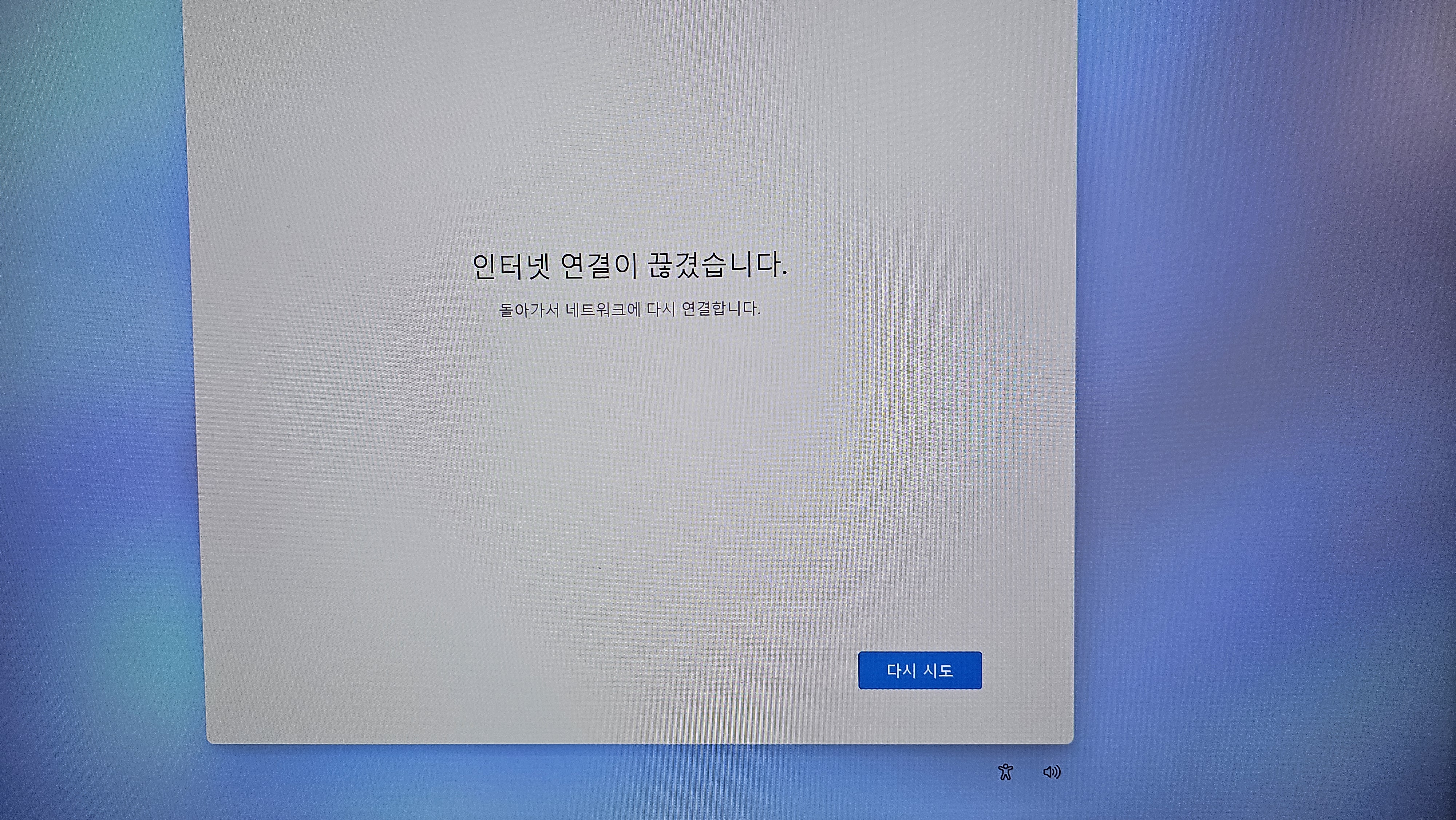
25H2는 네트워크 연결을 강제로 요구하면서 기존 22H2·23H2에서 먹혔던 설치 우회 방식이 절반 이상 막혔다.
설치를 시도하면 유선랜이 연결되어 있어도 “네트워크가 필요합니다” 단계에서 다음으로 넘어가지 않고 강제로 계정 로그인 화면을 띄운다. 그리고 이 화면에서 오프라인 설치 메뉴가 사실상 숨겨져 있기 때문에 예전처럼 “인터넷 케이블 뽑기 → 다음” 식의 간단한 트릭이 더는 먹히지 않는다.
이건 사용자 실수가 아니라 정책적으로 “MS 계정 연동을 강제하는 방향”으로 구조가 바뀌었기 때문에 생기는 문제다.
윈도우11 설치 인터넷 네트워크 연결 안될때 와이파이 USB테더링 설치 - 노랗IT월드
네트워크 와이파이 및 유선 인터넷이 연결되어야 설치 시 윈도우11 설치 시 다음단계로 넘아가 설치가 가능하며 인터넷 연결이 안된 상태에서 설치하기 위해서는 와이파이나 핸드폰 USB테더링을
yellowit.co.kr
여기서 USB 테더링이 통했던 이유는 ‘진짜 인터넷’이 필요해서가 아니라 “윈도우가 인식 가능한 네트워크 장치”가 잠깐이라도 연결되어야만 설치 프로세스가 다음 페이지로 넘어가기 때문이다.
즉, 연결 품질은 필요 없고 장치 존재만 있으면 되는 셈이다. 그래서 실제 인터넷이 끊겨도 USB 테더링 흔적만 남아있으면 다음 화면이 열린다.
반대로 유선랜이 물려 있어도 DHCP 응답이 지연되거나 IPv6 관련 이슈가 있으면 그냥 “없음”으로 처리되면서 설치가 막힌다.
이 과정을 모르는 상태에서 윈도우11 설치를 반복하면 당연히 멘탈이 터지게 된다.

더 답답한 건 명령 프롬프트를 띄운 뒤 taskmgr로 네트워크 플로우를 끊는 기존 방식이 25H2에서는 대부분 통하지 않는다는 점이다.
그렇기 때문에 이제는 우회 방식을 완전히 다르게 접근해야 한다.
대표적으로는 설치 USB를 만들 때부터 로컬 계정 허용 설정을 포함해 이미지를 구성하는 방식, 또는 OOBE 단계에서 감춰진 Bypass 명령을 호출하는 두 가지 경로가 있고 실제로는 이 두 방법을 섞는 게 가장 확실하다.
실제 윈도우11 H2 설치 시 가장 체감 난이도가 높은 지점은 네트워크가 아니라 “네트워크가 있는데도 인정받지 못해서 넘어가지 않는 상황”이다. 데스크탑에서 이 문제가 자주 터지는 이유는 메인보드 랜컨트롤러 초기 드라이버가 최신 윈도우11 25H2 설치 이미지에 포함되지 않아 인식 실패로 이어지기 때문이다.
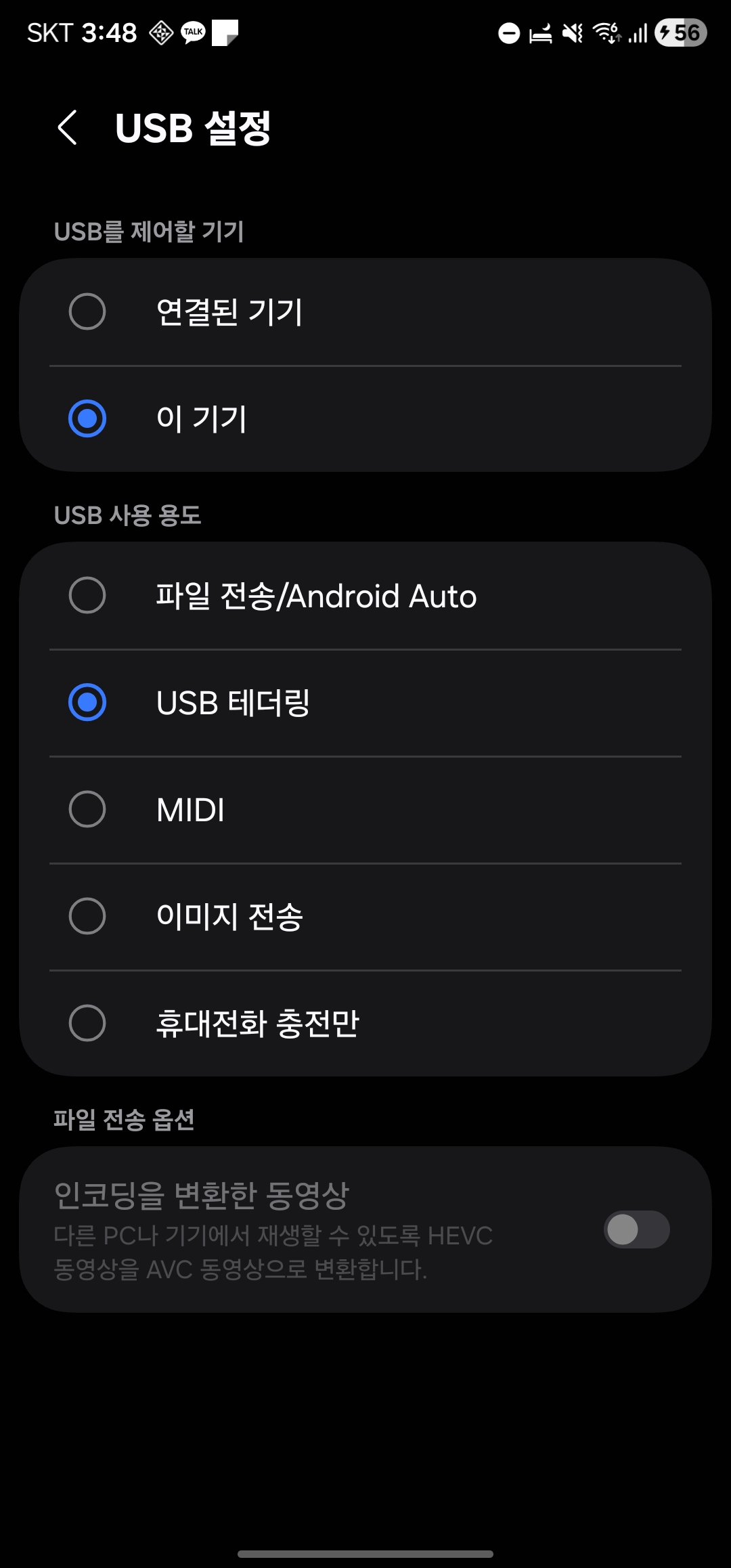
그래서 같은 회선, 같은 환경이라도 노트북은 잘 넘어가는데 데스크탑은 막히는 것이다. 나처럼 USB 테더링으로 겨우 넘긴 사례가 많은 것도 이 때문이다.
설치 이후에도 안정화가 바로 이루어지지 않는 이유는, 윈도우가 백그라운드에서 GPU 전력 정책을 Modern Standby 구조에 맞게 재적용하는 과정에서 장치 성격을 다시 분류하기 때문이다.
이때 사진 편집 프로그램처럼 Burst Load가 자주 일어나는 프로그램에서 먼저 문제가 나타난다. 게임은 GPU 부하가 일정하거나 로딩 패턴이 반복적인데 반해, AI 보정 프로그램은 순간 부하가 튀는 구간이 있어 전력 피크가 더 크게 발생하고 파워 서플라이 여유 전력이 부족한 상태면 그대로 블랙스크린→재부팅으로 이어지는 것이다.
같은 시스템이라도 게임에서는 안 터지고 편집에서 터지는 이유가 여기 있다.
문제 해결을 위해 내가 실제로 다시 설치를 했을 때 겪은 가장 큰 장벽이 바로 “MS 계정 강제 로그인”이었다.
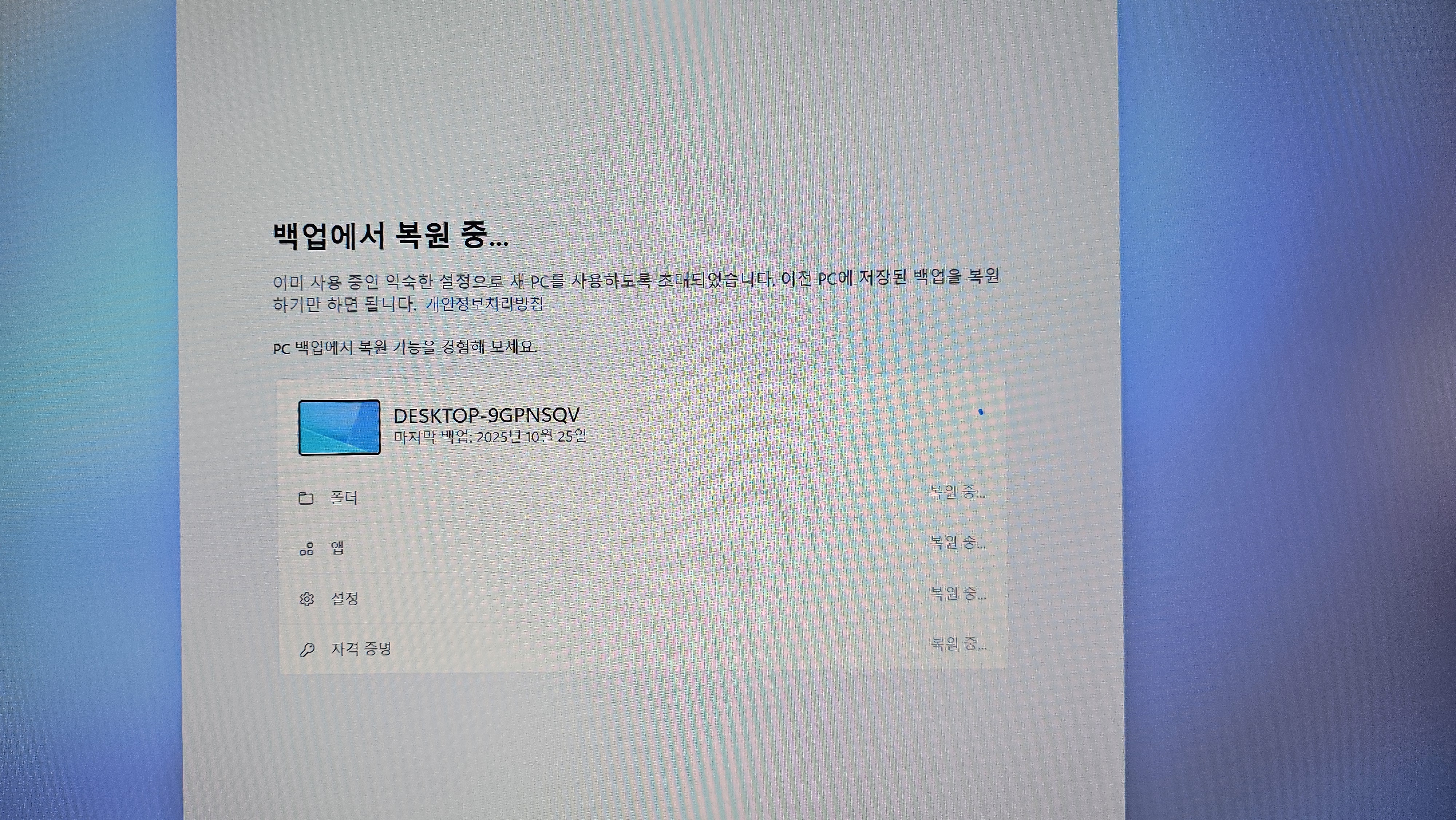
특히 25H2는 설치 이미지 설계가 아예 바뀌어서, 이전처럼 네트워크를 강제로 끊어버리는 방식이 통하지 않는다. 유선랜 케이블을 뽑아도, 공유기 전원을 꺼도, 단순히 “오프라인 설치” 메뉴가 다시 나타나지 않는다. 로컬 사용자 생성 경로 자체가 UI에서 제거된 것이다.
정확히는 OOBE 단계가 “온라인 기반 사용자 식별 완료”를 우선 전제로 두고 작동하기 때문에, 시스템이 ‘인터넷 연결 가능 장치’ 를 확인하기 전에는 다음 화면을 열지 않는다.

인터넷 자체가 필요해서 막는 게 아니라 연결의 “인증 여부”를 보고 있다. 이 변화 때문에 실제 설치 과정을 진행하면 동일 장비에서도 네트워크 품질이 아니라 “어댑터 인식 타이밍” 때문에 막히는 사례가 많다. 설치 실패가 네트워크 문제가 아니라 정책 처리 순서 문제라는 뜻이다.
그래서 이번 버전에서는 인터넷 없이 설치하고 싶다면 접근 방식 자체를 바꿔야 한다. 대표적인 방식이 두 가지다.
첫 번째는 설치 USB를 만들 때부터 로컬 계정 허용 설정을 이미지에 심어두는 방식이다.
윈도우11 도메인 환경 자동로그인 설정 제한, 우회 가능할까?
도메인이나 기업 네트워크에 연결된 윈도우 PC를 사용하다 보면 부팅할 때마다 로그인 비밀번호를 입력해야 하는 번거로움이 있습니다. 특히 보안 정책이 적용된 환경에서는 자동로그인을 활성
jab-guyver.co.kr
이 방법은 Rufus에서 ISO를 이용해 부팅 USB를 생성할 때 제공되는 옵션을 활용하면 자동으로 적용된다. 이 방식의 장점은 설치 과정 자체가 부드럽고, 우회 명령을 따로 입력할 필요가 없다는 점이다. 인터넷 연결 여부와 상관없이 바로 로컬 계정 생성 화면으로 넘어간다.
두 번째는 설치 화면에서 OOBE\BYPASSNRO 명령을 호출하는 방법이다.
윈도우11 로컬 계정 우회 완전 차단…이제는 인터넷·MS 계정 필수 시대
Windows 11 설치에서 로컬 계정 우회가 막혔다 — 이제는 인터넷과 Microsoft 계정 없이는 설치 불가 2025년 10월, 마이크로소프트가 Windows 11 설치 흐름을 또 한 번 재정비했다. 최신 인사이더 빌드(예: 2
jab-guyver.co.kr
이건 명령 프롬프트를 통해 네트워크 확인 단계를 완전히 건너뛰는 방식인데 윈도우11 22H2에서는 일종의 숨겨진 백도어였고, 25H2에서도 여전히 유효하다.
다만 진입 경로가 더 깊어졌기 때문에 화면 이동 타이밍과 명령어 입력 타이밍이 정확해야 적용된다.
윈도우 설치 화면에서 Shift + F10으로 CMD를 열고 OOBE\BYPASSNRO 명령을 실행하면 강제 재부팅 후 로컬 계정 생성 메뉴가 열린다. 여기서 중요한 건 “명령을 치는 타이밍”이다. 네트워크 경고 화면이 떴을 때 바로 실행하면 실패할 수 있다. 한 화면 더 진행한 뒤 입력해야 안정적으로 먹힌다.
이 두 가지 방법 중에서 일반 사용자라면 Rufus로 자동 우회 USB를 만드는 편이 압도적으로 편하고, 설치 중 환경에서 결정적으로 막힐 가능성이 가장 낮다.
나처럼 설치 화면에서 이미 막혀서 멘붕을 경험한 경우라면 원인 파악 자체가 중요하다. 설치 단계에서 네트워크를 못 잡는 게 아니라, MS 계정 인증 절차가 로컬 계정을 가려버린 것이 핵심이다.
그리고 이 문제가 앉은 채로 이어질 수 있는 또 하나의 파생 오류가 “네트워크 장치 드라이버 미적용”이다.

윈도우11 25H2 설치는 겨우 넘어가도 25H2가 Modern Standby 기반 전력 모델을 OS가우선 적용해버리면, 유선랜 장치 초기화 타이밍이 계속 꼬이면서 슬립 복귀 후 네트워크가 끊기거나 토렌트 다운로드 중 갑자기 절전에 빠지는 상황이 반복된다.

단순 전원 옵션으로 해결되지 않는 이유가 여기에 있다. 전원 프로필은 꺼두었어도 Modern Standby 루틴이 내부에서 다시 동작하기 때문이다.
여기까지 고려하면 사실상 25H2의 정석 설치 절차는 이렇게 된다.
- 설치 USB는 Rufus 기반(로컬계정 허용 적용)
- 설치 중 네트워크 연결 여부는 중요하지 않음
- OOBE 단계에서 네트워크 감지 타이밍 스킵
- 설치 완료 후 드라이버·전원 정책 바로 점검
- Modern Standby 기반 전력모드 불안정 시 우회 튜닝 적용
이 과정을 모르고 단순히 “업데이트 후 오류났다 → 포맷 → 재설치”만 반복하면 같은 문제를 다시 겪는다.
특히 나처럼 GPU 가속 기반 작업을 하는 사람은 파워 여유전력까지 체크해줘야 정상적인 안정화가 된다. 이게 단순 파일 누락 문제가 아니라 드라이버 레이어와 전력관리 모델이 동시에 손대는 빌드라서 생기는 특유의 증상이다.
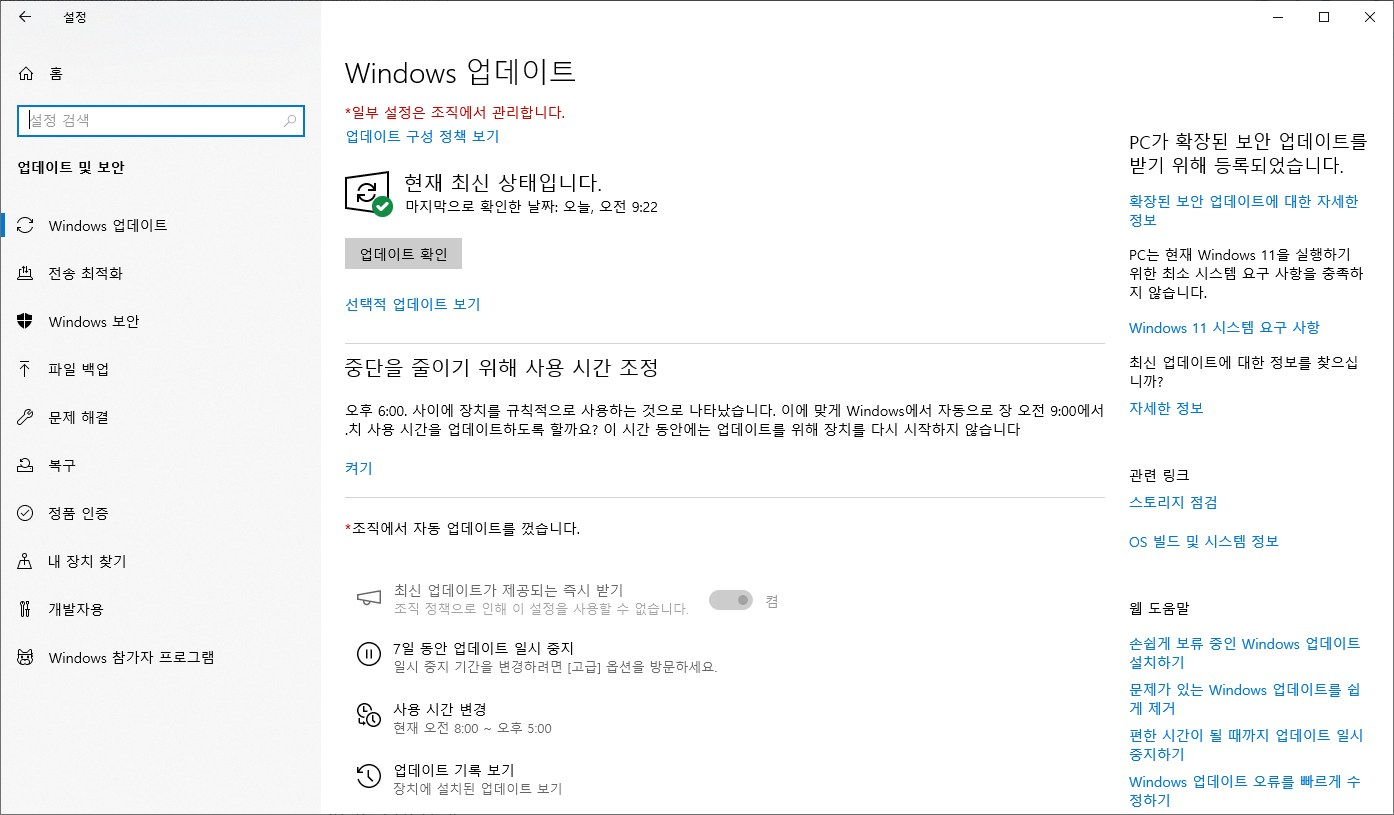
또 하나 중요하게 짚어야 할 점은 설치 이후 초기 부팅까지는 좋다가 실제 앱 실행 시점에 문제를 일으키는 패턴이다.
이것도 사용자 입장에서 굉장히 헷갈린다. 윈도우 자체는 부팅도 잘 되고 기본 앱도 멀쩡한데, 특정 앱에서만 튀는 것은 커널이 깨졌거나 설치가 잘못된 게 아니라 그래픽 전력 스파이크 구간에서 드라이버가 Modern Standby 정책과 충돌하기 때문이라는 뜻이다. 그래서 게임은 괜찮은데 편집이 죽는 사례가 반복 보고된다.
실제로 토렌트 절전 이슈도 완전히 같은 계열이다.
하드웨어가 비활성화되었다가 다시 깨어날 때 Modern Standby의 에너지 관리 루틴이 우선 적용되면 APP 요청이 OS 전원정책보다 늦게 도달해 절전 우선권이 OS에게로 넘어간다. 프로그램 설정을 바꾼 뒤 빈도가 줄어든 이유가 바로 이거다. OS가 먼저 먹는 절전 요청을 앱이 뒤늦게 취소하는 구조라 완전 해결이 아니라 “경합 최소화”에 가깝다.
이쯤 되면 이미 감이 온다.
25H2에서 막히는 문제는 사실상 “정책 변경” 기반이지 “사용자 오류”가 아니다.
윈도우11 설치를 겨우 통과해 OS를 띄웠다고 끝이 아니다.
이번 25H2 환경이 까다로운 점은 “설치 후 24~48시간 동안 백그라운드 최적화가 계속 돌아간다”는 점이다. 이 시간 동안 GPU, 스토리지, 전원정책이 모두 재초기화되기 때문에 안정화가 끝나기 전에 고부하 작업을 돌리면 프리징이 재발할 가능성이 높다. 그래서 신형 PC에서는 큰 문제가 없는데 구형 장치나 3~4년차 파워, NVMe 수명 저하가 누적된 환경에서는 블랙스크린이 특히 많이 보고되는 것이다.
이때 가장 빠른 진단법은 GPU 드라이버와 전원정책 순서를 바꿔 적용해보는 것이다.
DDU로 드라이버를 완전 정리한 후 재설치하고, 고성능 전원 프로필을 우선 적용한 다음 토렌트 같은 절전 민감 앱을 띄우면 패턴을 금방 알 수 있다.
Modern Standby가 영향을 미치는지, 아니면 GPU가 전력피크에서 스로틀링 있는지, 혹은 SSD에서 지연이 터지는지 구분된다.
그리고 많은 사람들이 잘 모르는 설치 이후 안정화 포인트가 하나 더 있다.
BIOS에서 “Resize BAR”와 “Above 4G Decoding”을 잠시 끄고 테스트하는 방식인데 이게 생각보다 안정화에 효과가 있다. 원래 이 기능은 GPU 메모리 접근 효율을 높여주는 역할을 하는데 25H2 초기 드라이버 세대에서는 특정 보드·특정 GPU 조합에서 커널 충돌 빈도를 높이는 현상이 있다. 체감상 GPU 가속 기반 앱에서 블랙스크린이 먼저 터지는 이유는 이쪽 가능성이 꽤 크다. 그래서 1~2일 정도 정착 단계를 지난 뒤 다시 키는 쪽이 더 안전하다.
여기까지가 설치 환경 + 초기 안정화 영역이라면, 그 다음 단계는 백업이다.
단순히 데이터를 복구했다고 해도 내가 쓰던 프로그램 환경까지 자동으로 되살아나지는 않는다. 특히 사진 보정 프로그램처럼 “カ탈로그” 형식으로 환경을 구성하는 앱은 윈도우 시스템 백업에 포함되지 않는다.
실제로 이번에 내 경우에도 이미지 파일은 복구되었지만 루미나르 네오 프로젝트는 복원되지 않았다. 이건 윈도우 백업이 아니라 앱 내부 DB 백업이기 때문이다. 같은 이유로 프리미어나 라이트룸 같은 프로그램도 별도 플랫폼 백업이 필요하다.
이런 점을 고려하면 25H2처럼 구조가 크게 바뀌는 업데이트에서는 OS 백업과 프로그램 백업을 분리하는 습관이 훨씬 안전하고 실전적이다. 여기서 가장 현실적인 도구가 Macrium Reflect나 AOMEI 같은 파티션 기반 이미지 백업이다.
시스템에 문제가 생기면 그냥 이미지로 바로 롤백하면 복구 시간이 10분 안팎으로 끝난다. 반대로 OS를 새로 설치하면 세팅 + 앱 재설치 + DB 복원까지 수시간이 걸린다. 그러니까 단순히 “윈도우 백업”이 아니라 “작업 환경 백업”까지가 완전체다.
그리고 실제 수리센터 비용은 사용자가 예상하는 것보다 더 단순한 구조다.
소프트웨어 문제로 판정되면 2~3만원 선에서 끝나는 경우가 많다. 그러나 ntoskrnl 오류가 떴다고 해서 단순 파일 누락으로 착각하면 안 된다. 실제로는 메모리 오류나 GPU 세팅 불안정이 커널 충돌 로직까지 밀어버린 결과인 경우가 훨씬 많으며 이 상황에서 램 테스트까지 하고 나면 램 교체 비용(3~9만원), GPU 쿨링 문제면 서멀 재작업 비용(5~8만원), 파워 노후화면 최소 8~15만원으로 비용대가 갑자기 커진다.
'IT 리뷰 > 윈도우 Tip' 카테고리의 다른 글
| 컴퓨터 로그 기록 확인 및 사용시간 조회 방법 - 윈도우 맥 (0) | 2025.10.28 |
|---|---|
| 노트북 모니터 연결 및 유선랜선 케이블 USB허브 (0) | 2025.10.24 |
| 고성능 게이밍 메모리, DDR4 오버클럭 vs DDR5 최신 고클럭…진짜 차이 날까? (0) | 2025.10.24 |




댓글